В днешния цифров свят е важно да имаш добре структуриран и поддържан списък с контакти. Mailchimp предлага отлични инструменти за управление и организация на твоите контакти. В този урок ще ти покажа как да добавиш контакти ръчно към публикация в Mailchimp, за да запазиш контрола върху своите абонати.
Най-важните изводи
Добавянето на контакти към публикация в Mailchimp е прост процес, който може да се извърши както чрез качване на файлове, така и чрез ръчно въвеждане на имейл адреси. Можеш също да прикрепиш тагове към контактите, за да дефинираш ясно техните роли или статус в рамките на твоята публикация.
Стъпка по стъпка ръководство
1. Избери публикация
Първо трябва да избереш публикацията, към която искаш да добавиш контакти. Виждаш, че горе в дясно на екрана се показва текущата избрана публикация. Така можеш по всяко време да превключваш между различни публикации.
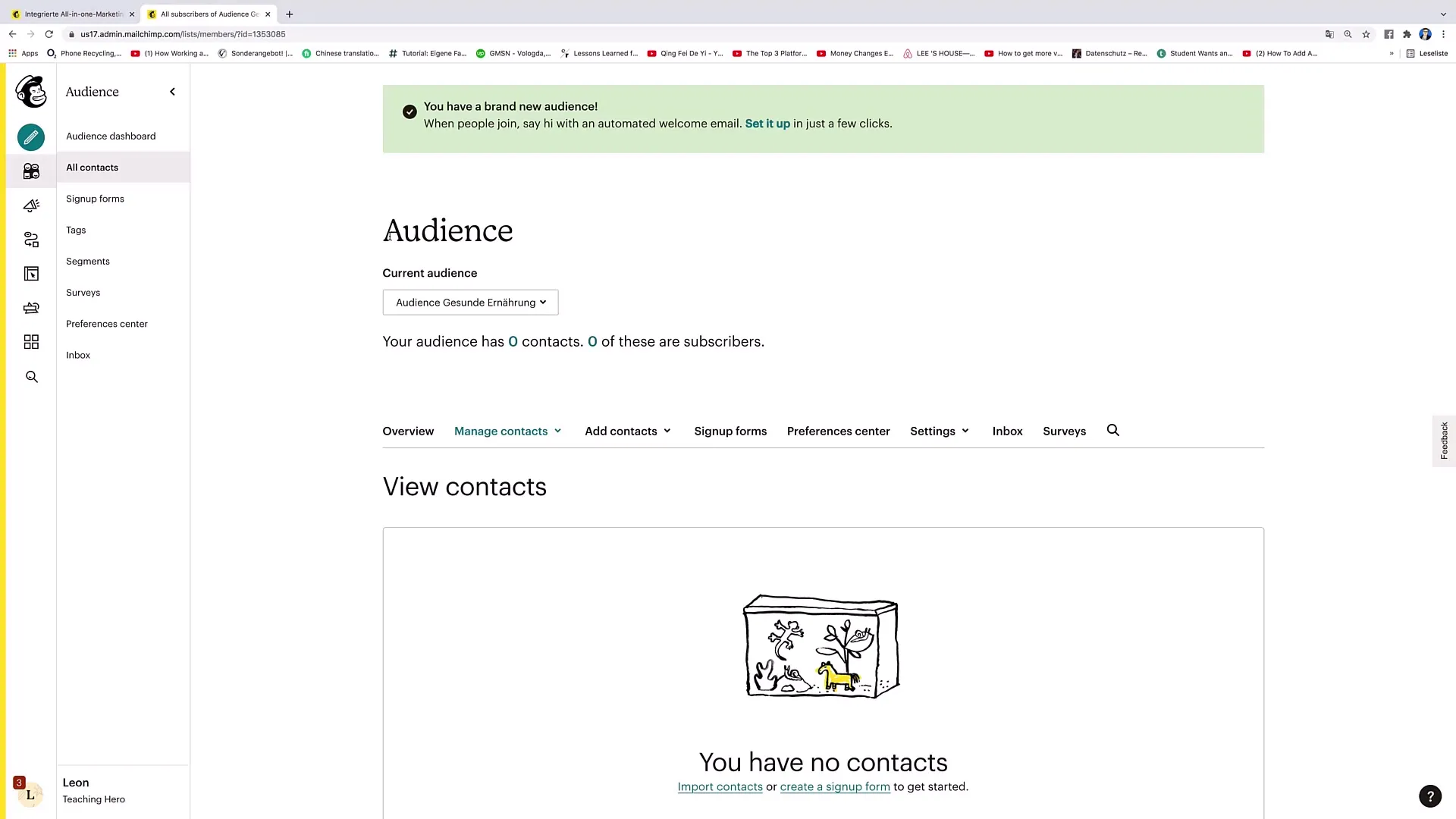
2. Импортирай контакти
След като си избрал публикацията и няма налични контакти, те моли да добавиш контакти. За да добавиш нов контакт, кликни върху бутона "Import contacts". Тук имаш две опции: Можеш да качиш файл или да въведеш контакти директно.
3. Качи файл или въведи контакти
Ако избереш опцията за качване на файл, можеш да качиш CSV или TXT файл. За ръчен импорт кликни върху "CopyPaste". Тук можеш лесно да въведеш имейл адреса на контакта. След което кликни върху "continue to organize".
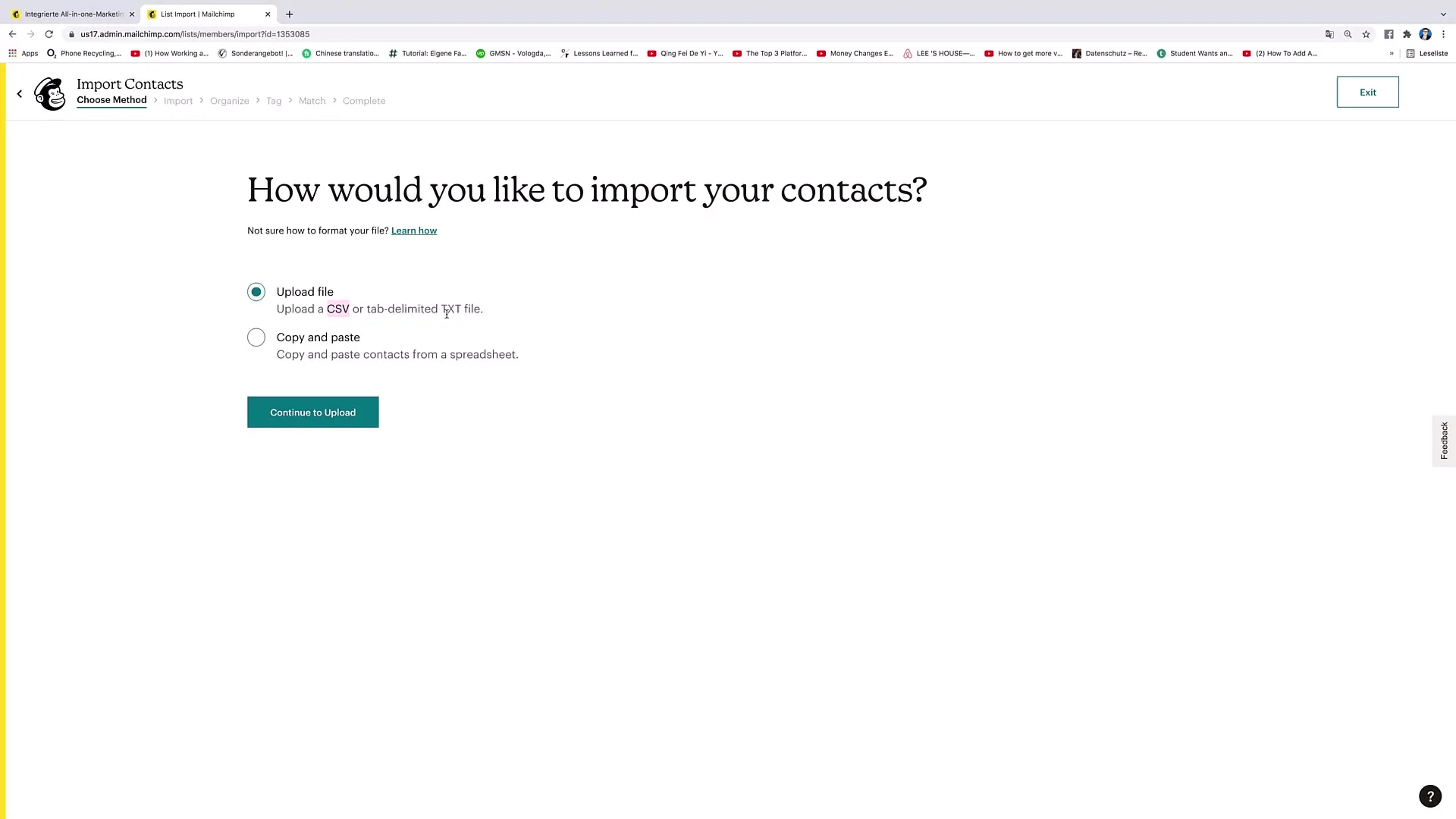
4. Избери публикация и статус
След като въведеш имейл адреса, трябва да избереш публикацията, към която този контакт да бъде добавен. Обръщай внимание да избереш правилния статус за контакта:
- Абонирани: Ако човекът иска да получава твоите имейли.
- Отписани: Ако човекът е бил абонат, но вече не иска да получава.
- Неабонирани: Ако искаш да добавиш човека само така, без право на изпращане на имейли.
- Чисти: Имейл адрес, към който не искаш да изпращаш нищо.
Тези опции са важни, за да спазваш съгласието на контакта и да гарантираш, че комуникацията ти е ефективна.
5. Актуализирай съществуващите контакти
Ако контактът вече съществува, можеш да активираш опцията "Update any existing contacts", за да увериш, че всички информации са актуализирани. Това е полезно, когато например контактът има нов имейл адрес или неговите лични данни са актуализирани.
6. Въведи данни и добави таг
Сега имаш възможност да добавиш допълнителна информация за контакта, като име и адрес. Освен това можеш да му прикрепиш таг. Таговете са полезни за съхраняване на допълнителна информация, като например дали някой е клиент или потенциален клиент. Тази организация ще ти помогне да се обръщаш към контактите по-целенасочено по-късно.
7. Завърши импорта
След като въведеш всички информации, кликни върху "finalize import" и след това върху "complete import". Провери внимателно въведените данни, за да се увериш, че всичко е коректно.
8. Провери публикацията
След успешния импорт можеш да се върнеш към публикацията си, за да провериш контактите. Ще видиш, че публикацията вече има нов абонат, и можеш да промениш или актуализираш всички данни, ако е необходимо.
Обобщение
С тези стъпки можеш ефективно да добавиш контакти към желаната си публикация в Mailchimp. Не забравяй да избереш правилните настройки за статуса на всеки човек и при нужда да използваш тагове, за да организираш по най-добрия начин своите абонати.
Често задавани въпроси
Как мога да добавя контакти ръчно?Можеш да добавиш контакти ръчно, като отвориш нова контактна форма и директно въведеш информацията или използваш функцията "Import contacts".
Мога ли да импортирам контакти от файл?Да, можеш да качиш CSV или TXT файлове, за да импортираш контакти автоматично.
Какво се случва, ако добавям вече съществуващ контакт?Ако контактът вече съществува и активираш опцията "Update any existing contacts", съществуващата информация ще бъде актуализирана с новите данни.
Как да използвам тагове в Mailchimp?Таговете ти помагат да категоризираш контактите си, за да можеш да достъпваш определени групи базирано на техния статус или взаимодействие с твоите имейли.
Как да проверя публикацията си след импортиране?Всеки момент можеш да достъпиш публикацията и да провериш добавените контакти, за да се увериш, че всичко е импортирано правилно.


